Il arrive fréquemment, lors de la navigation sur le web, de rencontrer un message d’erreur indiquant que l’adresse IP du serveur est introuvable. Ce souci est particulièrement courant pour les utilisateurs de Google Chrome. Cet article vous propose un guide pratique pour résoudre cette erreur sur Windows 10. Alors, poursuivez votre lecture !
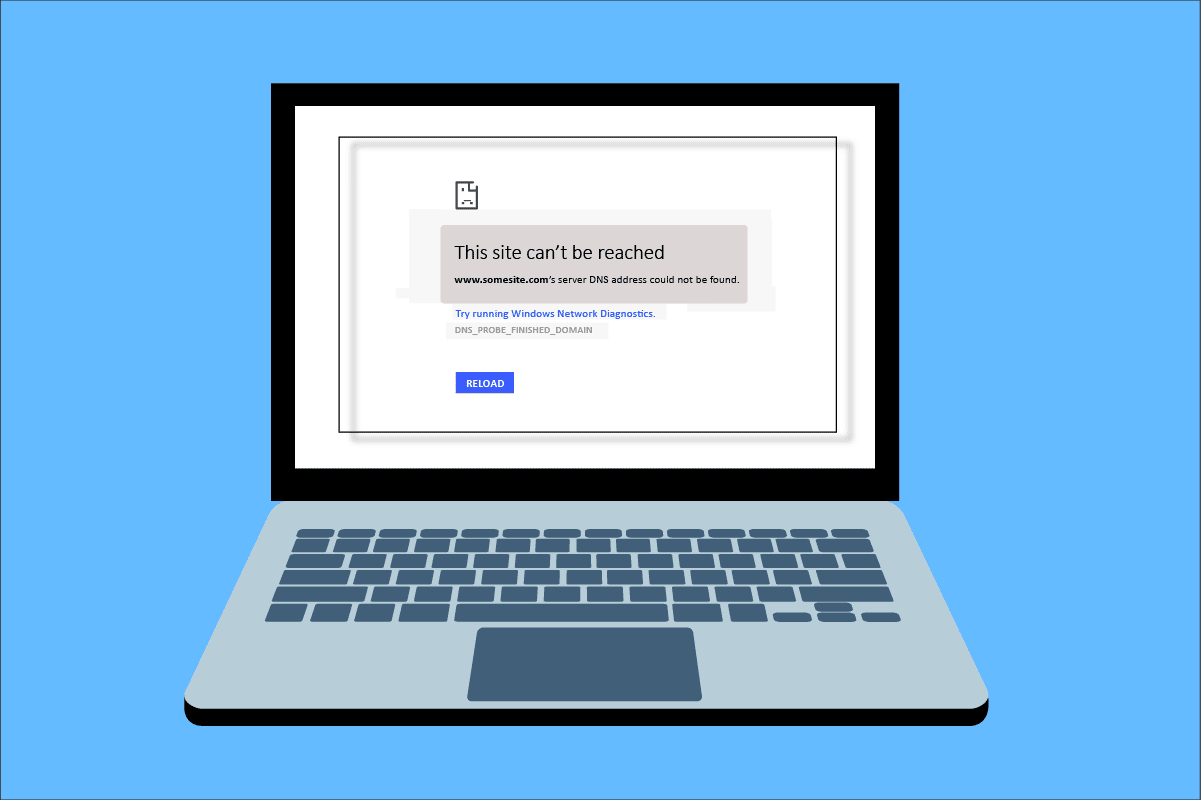
Comment résoudre le problème d’adresse IP de serveur introuvable sous Windows 10
Google Chrome est un des navigateurs internet les plus utilisés. Toutefois, si vous êtes confronté à cette erreur en naviguant avec Chrome, pas d’inquiétude ! Plusieurs facteurs peuvent être à l’origine de ce problème, tels que :
- Une connexion internet instable
- Un cache et des cookies corrompus dans le navigateur
- Une adresse IP incorrecte
- Un cache DNS endommagé
- Des pilotes réseau obsolètes
Ci-dessous, nous avons listé les différentes approches pour corriger ce problème sous Windows 10.
Méthode 1 : Résoudre les problèmes liés à la carte réseau
Cette erreur peut provenir d’un souci avec votre réseau. L’utilitaire de résolution des problèmes de carte réseau peut vous aider à corriger les erreurs liées à votre carte réseau. Consultez notre guide pour résoudre les problèmes de connectivité réseau sous Windows 10.

Méthode 2 : Vider le cache du navigateur
Les fichiers de cache de votre navigateur peuvent être corrompus. Pour vérifier si c’est la source du problème, essayez de vider le cache et les cookies de votre navigateur. Suivez les étapes suivantes :
1. Lancez le navigateur Chrome.
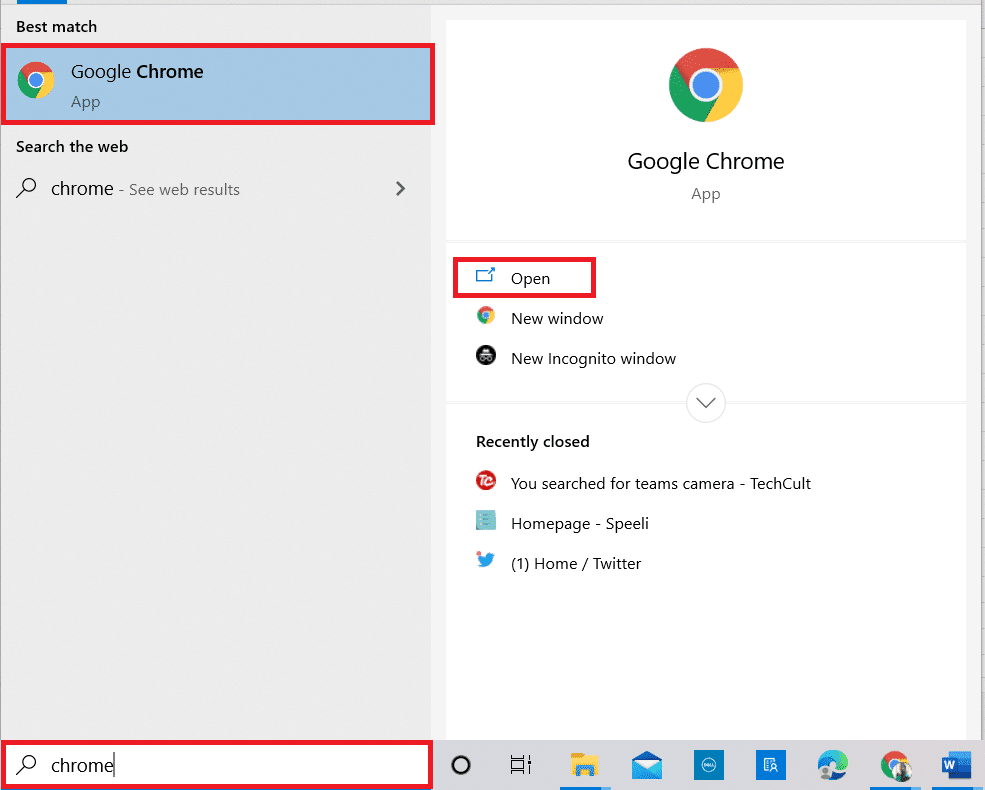
2. Cliquez sur l’icône des trois points, en haut à droite.
3. Sélectionnez « Plus d’outils ».
4. Puis, cliquez sur « Effacer les données de navigation… ».
Note : Vous pouvez aussi saisir « chrome://settings/clearBrowserData » dans la barre d’adresse pour accéder directement à cette page.
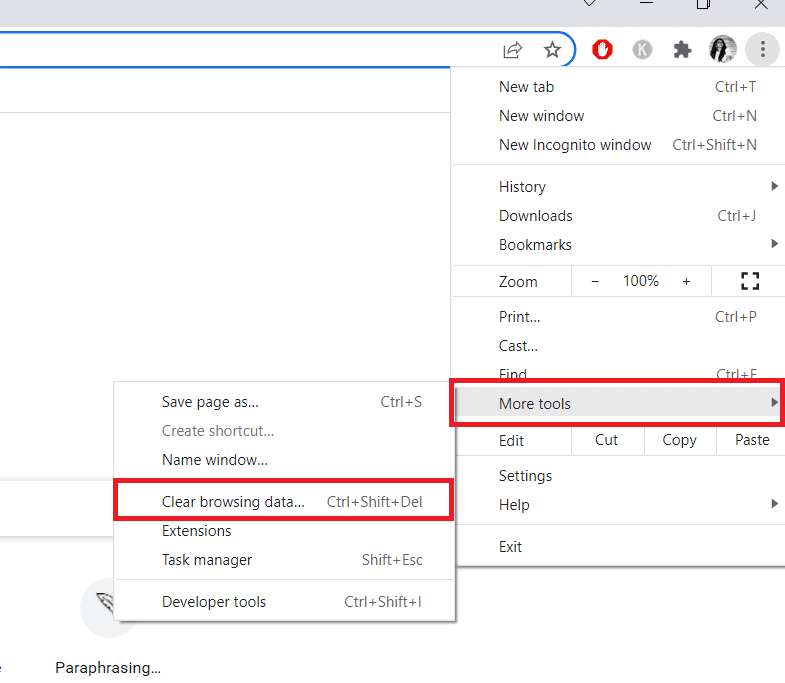
5. Dans la nouvelle fenêtre, choisissez la période concernée et cochez les cases « Cookies et autres données de site » et « Images et fichiers en cache ».
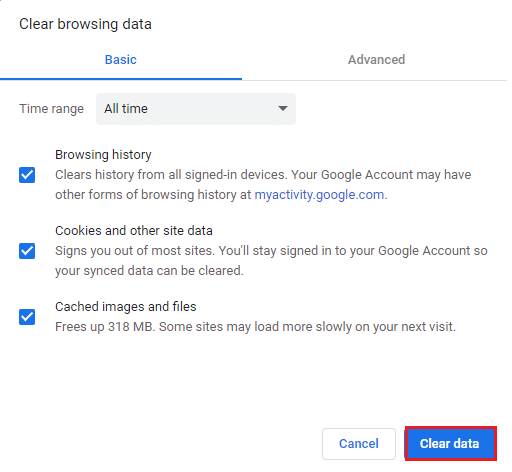
6. Cliquez sur « Effacer les données ».
Méthode 3 : Vider le cache DNS
Vider le cache DNS peut aussi résoudre le problème d’adresse IP de serveur introuvable. Consultez notre guide pour savoir comment vider et réinitialiser le cache DNS sous Windows 10.
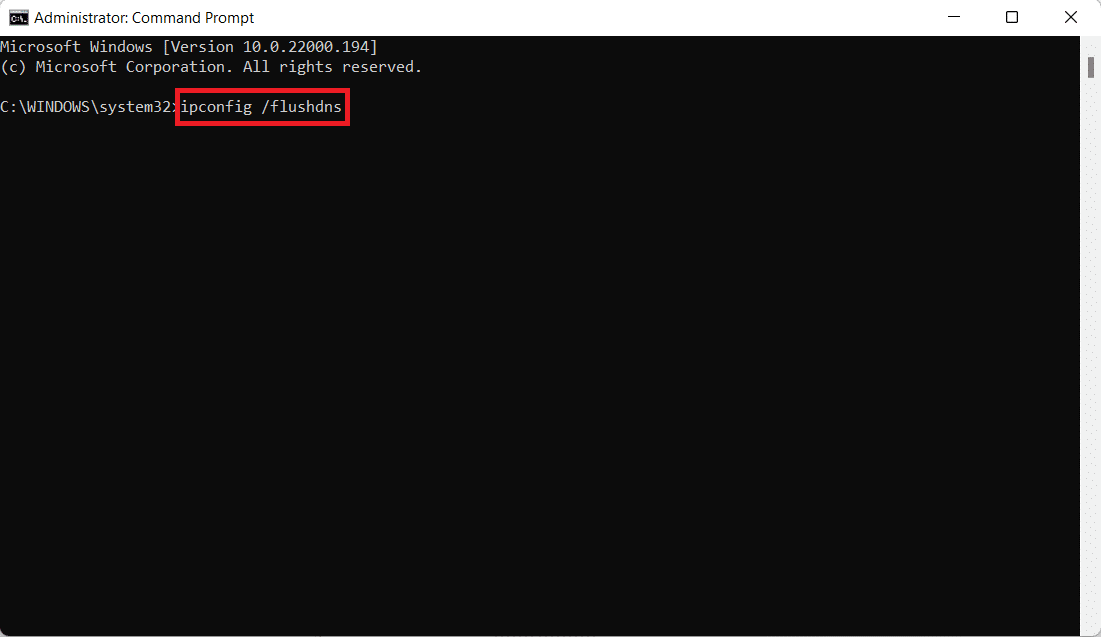
Méthode 4 : Libérer et renouveler l’adresse IP
Voici la marche à suivre pour libérer et renouveler l’adresse IP :
1. Appuyez sur la touche Windows, tapez « Invite de commandes » et cliquez sur « Exécuter en tant qu’administrateur ».
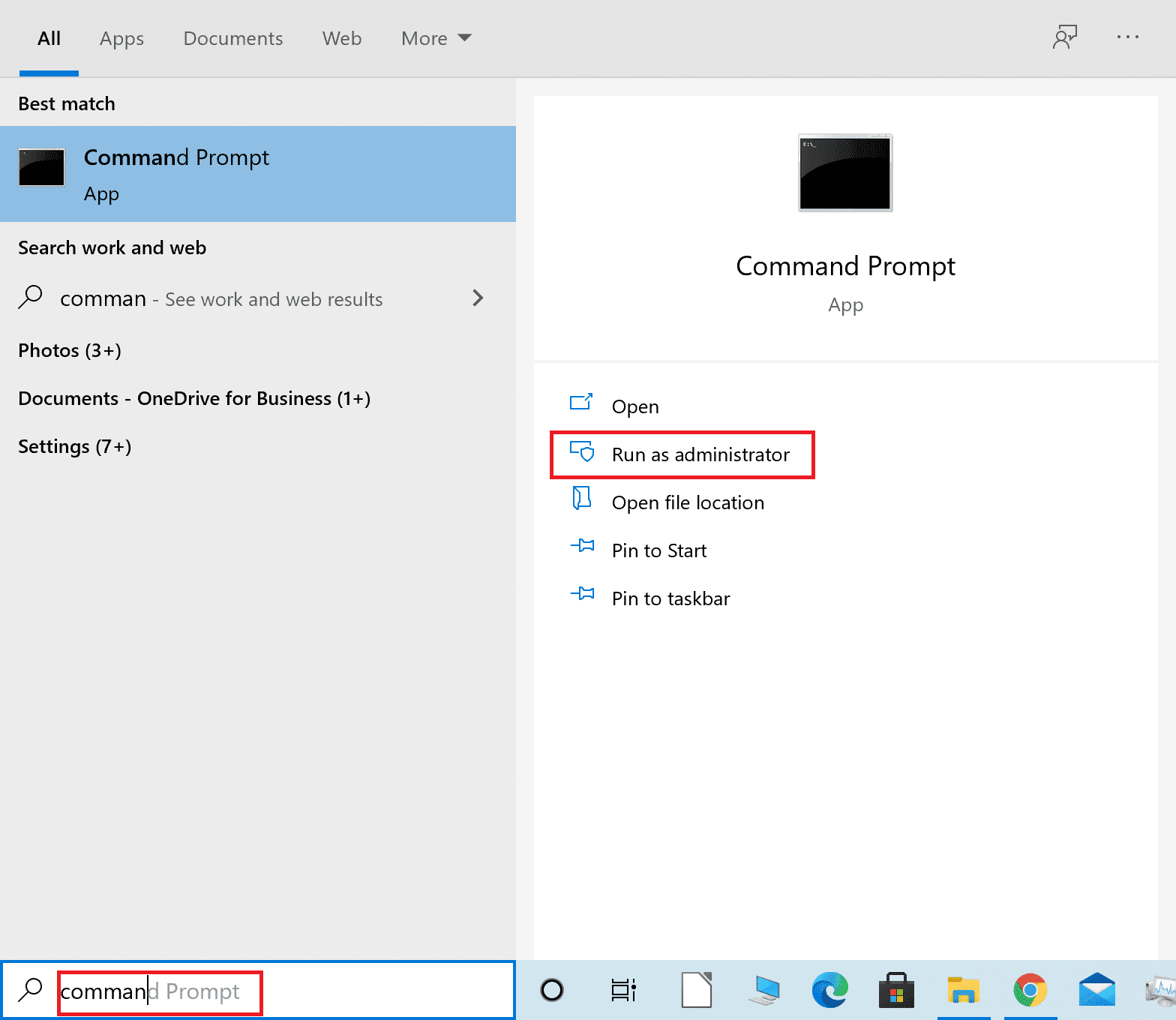
2. Commencez par vider le cache DNS comme expliqué à la méthode 2.
3. Une fois cette étape réalisée, saisissez « ipconfig /release » et appuyez sur Entrée.

4. Ensuite, saisissez « ipconfig/renew » et appuyez sur Entrée pour renouveler votre adresse IP.

Méthode 5 : Modifier l’adresse DNS
Une adresse DNS incorrecte peut également être la source du problème. Vous pouvez modifier votre adresse DNS pour corriger l’erreur. Voici les étapes à suivre :
1. Appuyez sur la touche Windows, tapez « Panneau de configuration » et cliquez sur « Ouvrir ».
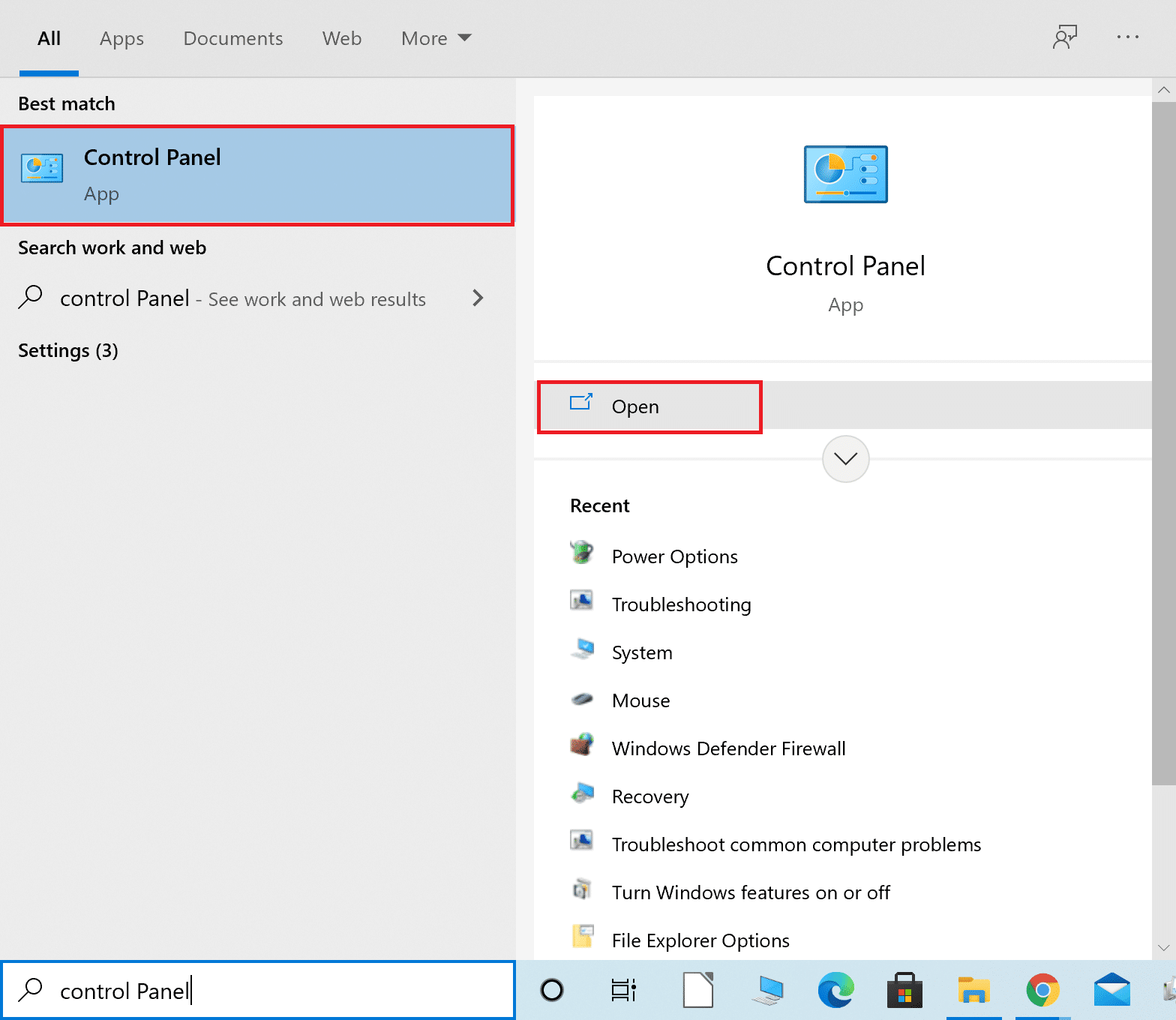
2. Choisissez « Afficher par : Catégorie », puis cliquez sur « Afficher l’état et les tâches du réseau ».
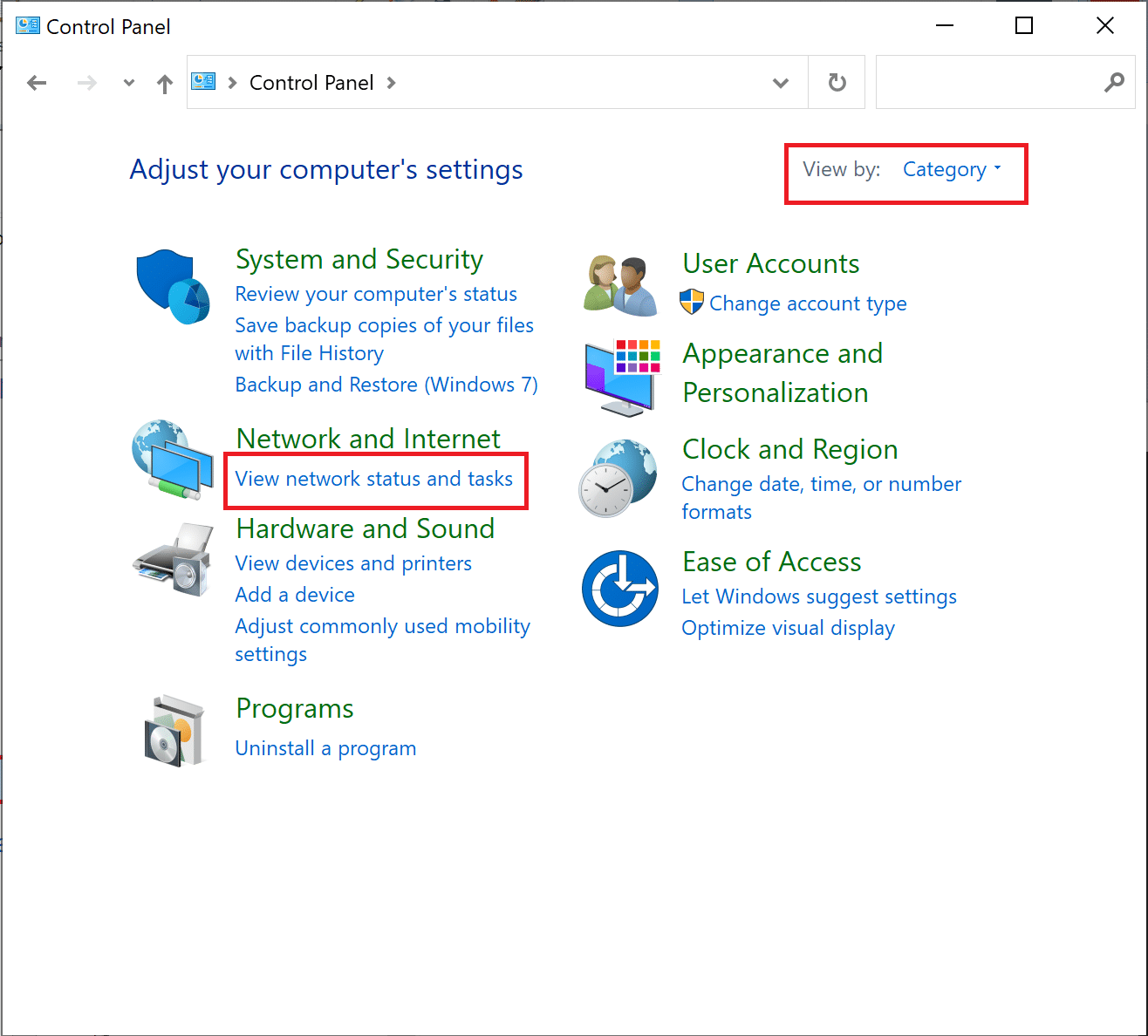
3. Dans la barre latérale gauche, cliquez sur « Modifier les paramètres de l’adaptateur ».
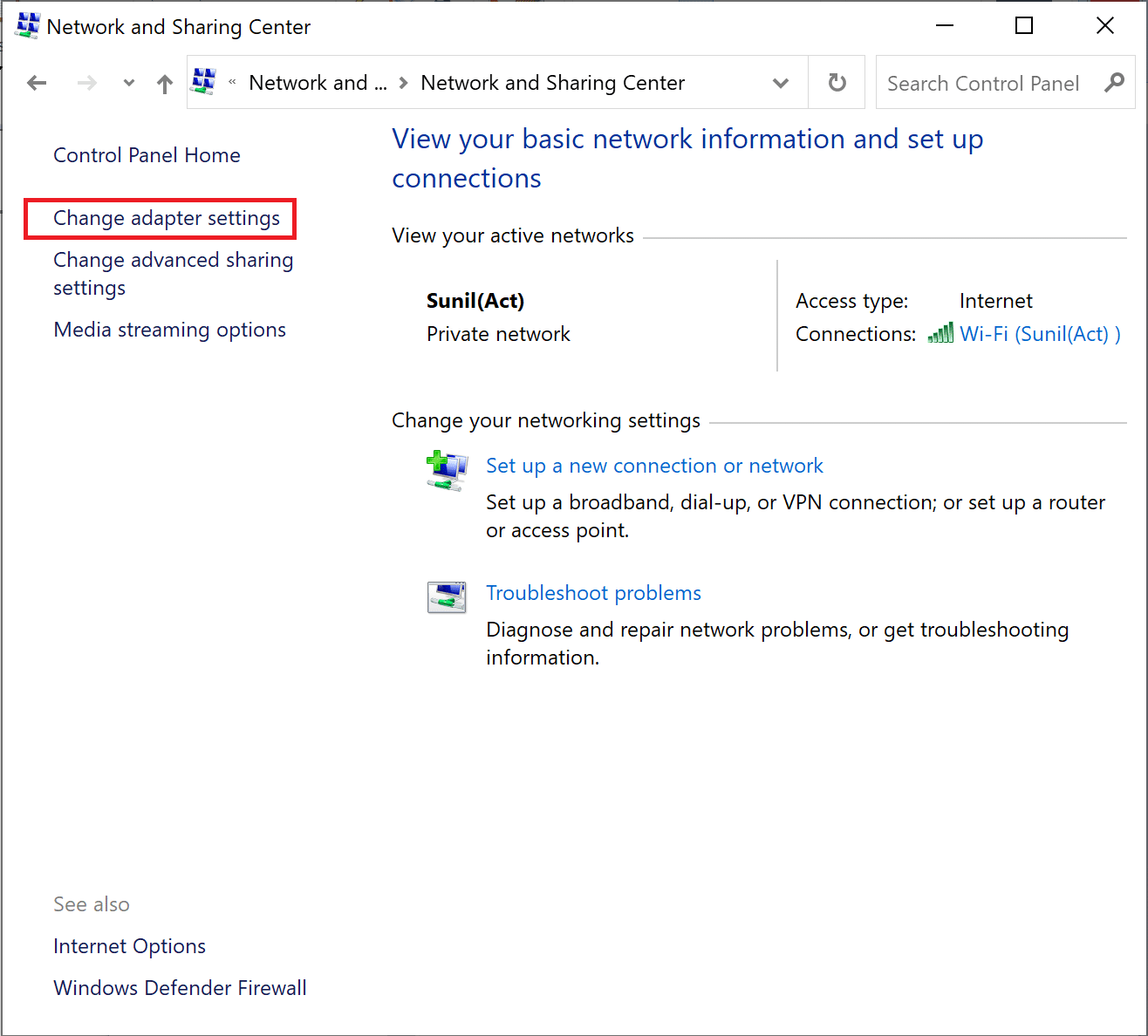
4. Faites un clic droit sur votre connexion internet active et sélectionnez « Propriétés ».

5. Dans la fenêtre « Propriétés », double-cliquez sur « Protocole Internet version 4 (TCP/IPv4) ».
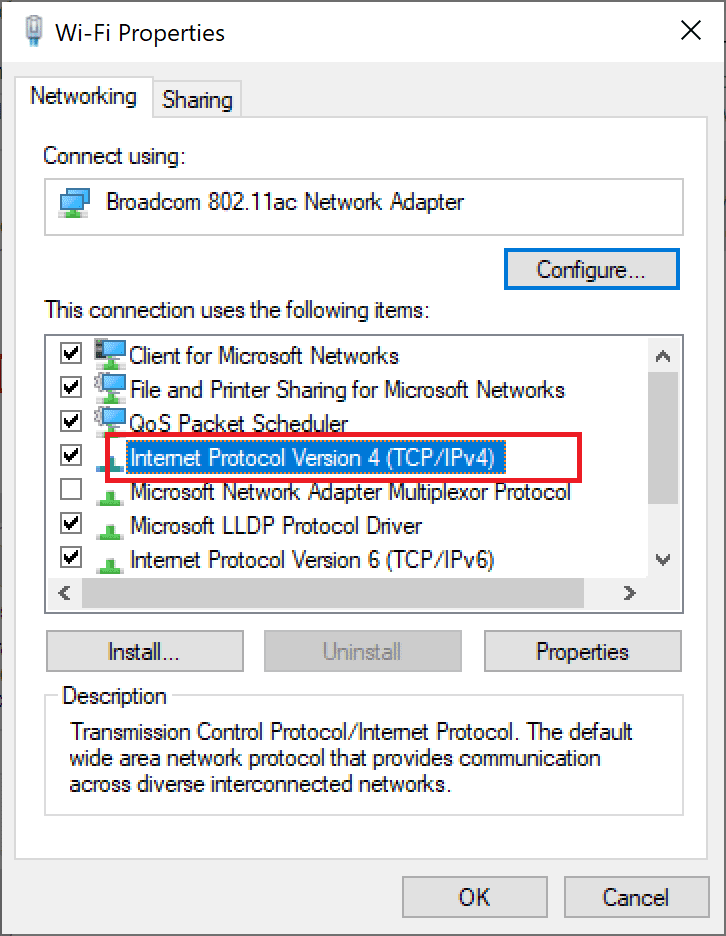
6. Cochez les options « Obtenir une adresse IP automatiquement » et « Utiliser l’adresse de serveur DNS suivante ».
6a. Pour le serveur DNS préféré, entrez l’adresse DNS publique de Google : 8.8.8.8
6b. Pour le serveur DNS auxiliaire, entrez l’autre DNS public de Google : 8.8.4.4
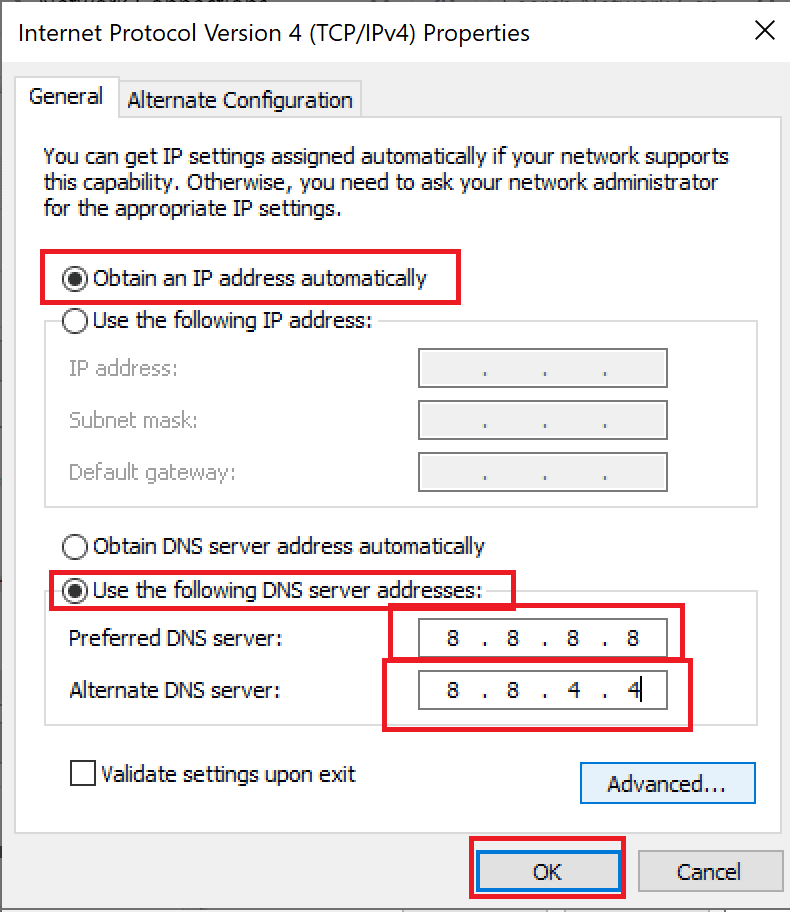
7. Cliquez sur « OK » pour enregistrer les modifications et redémarrez votre ordinateur.
Méthode 6 : Redémarrer le cache DNS
Voici comment redémarrer le cache DNS :
1. Appuyez simultanément sur les touches Windows + R pour ouvrir la boîte de dialogue « Exécuter ».
2. Saisissez « services.msc » et appuyez sur Entrée pour ouvrir la fenêtre « Services ».

3. Dans la liste des services, recherchez le service « Client DNS ». Faites un clic droit dessus et choisissez « Redémarrer ».
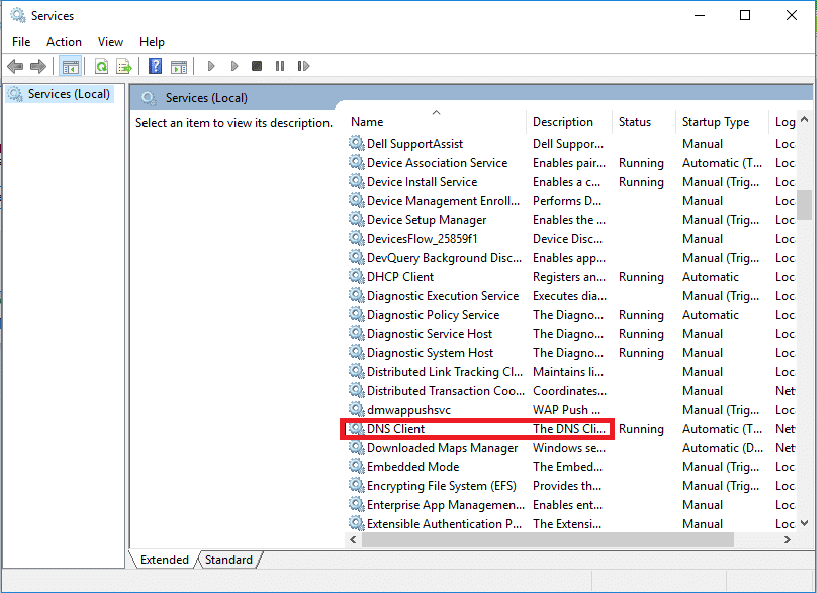
Note : Si vous ne voyez pas l’option « Redémarrer », pas d’inquiétude. Ouvrez une invite de commande en tant qu’administrateur.
4. Tapez la commande suivante et appuyez sur Entrée :
net stop dnscache
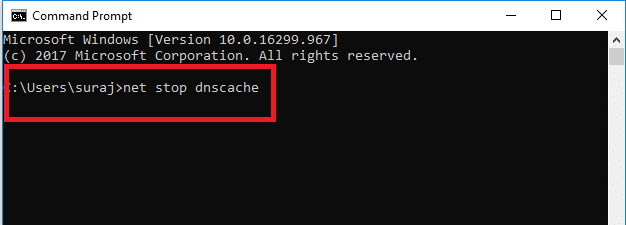
5. Pour le redémarrer, tapez la commande suivante et appuyez sur Entrée :
net start dnscache
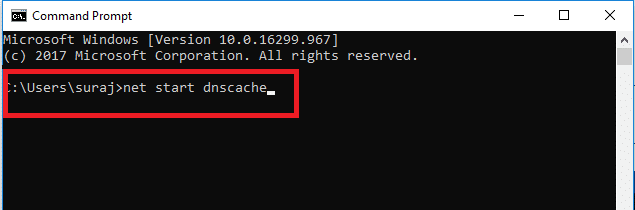
Méthode 7 : Mettre à jour le pilote réseau
Un pilote réseau obsolète peut également être la cause de cette erreur. Des pilotes non mis à jour peuvent engendrer des bugs et une connexion instable. Il est donc important de mettre à jour vos pilotes réseau pour assurer une bonne connexion. Consultez notre guide pour mettre à jour les pilotes réseau sous Windows 10.

Méthode 8 : Vérifier les paramètres du proxy
Si vous utilisez un serveur proxy, il se peut qu’un proxy spécifique perturbe votre connexion internet. Essayer de modifier votre serveur proxy peut aider à résoudre le problème. Suivez les étapes suivantes :
1. Appuyez sur la touche Windows, tapez « Proxy » et sélectionnez « Modifier les paramètres de proxy » dans les résultats de la recherche.
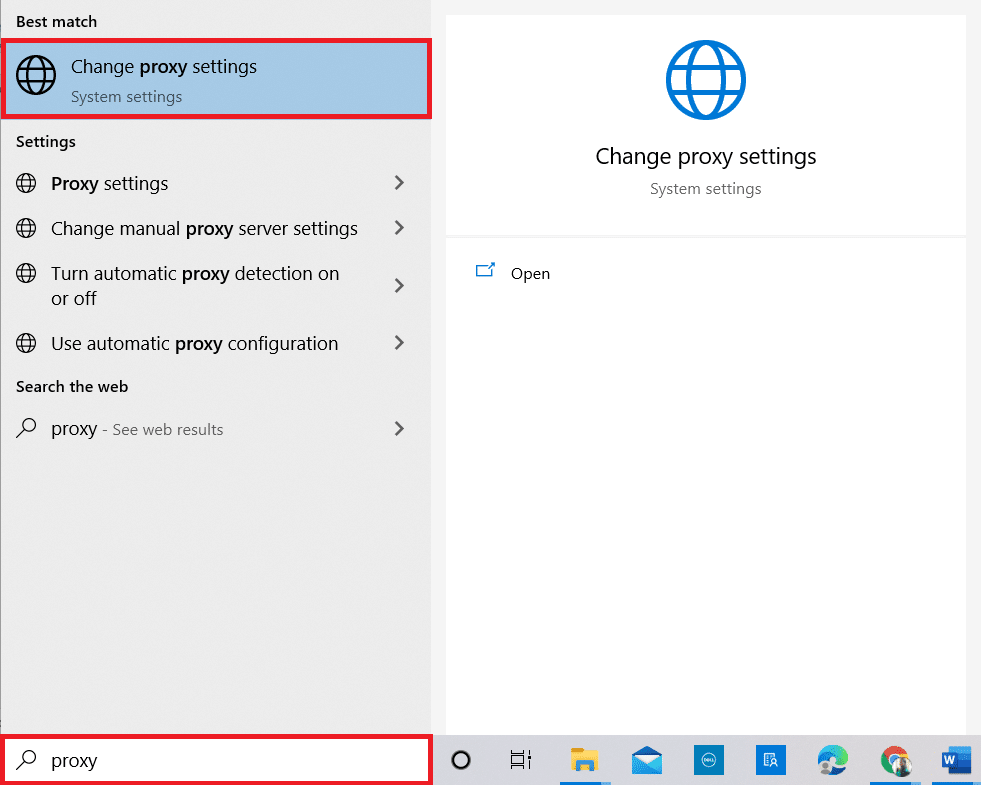
2. Activez l’option « Détecter automatiquement les paramètres ».
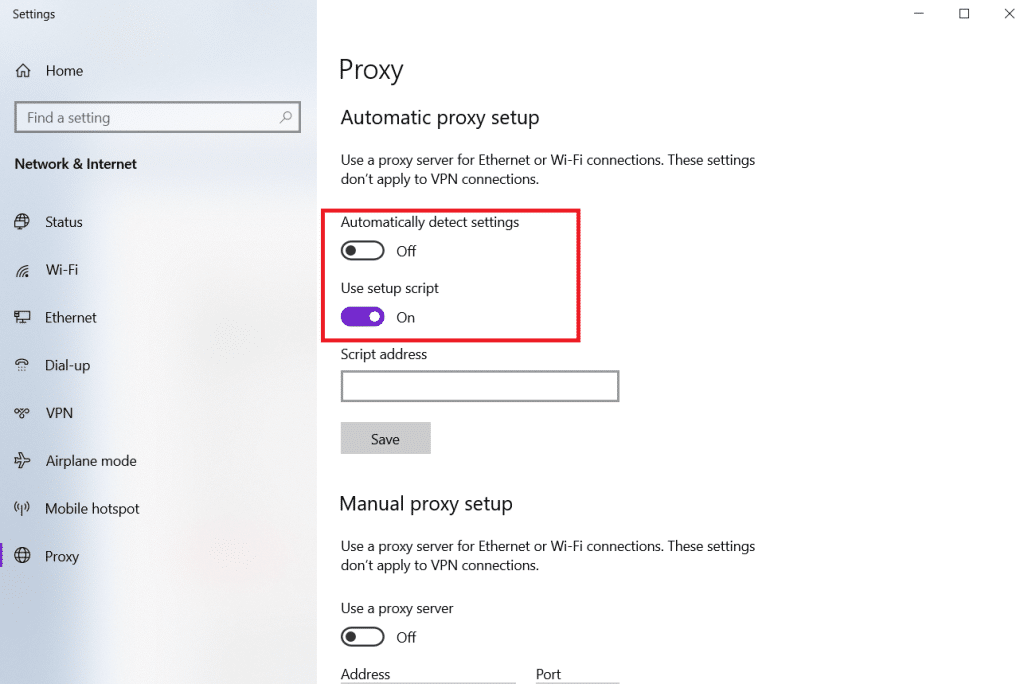
***
Nous espérons que ce guide vous a aidé à réparer l’erreur d’adresse IP de serveur introuvable sous Windows 10. N’hésitez pas à nous contacter via la section des commentaires pour vos questions et suggestions. Dites-nous sur quels sujets vous aimeriez en apprendre plus !